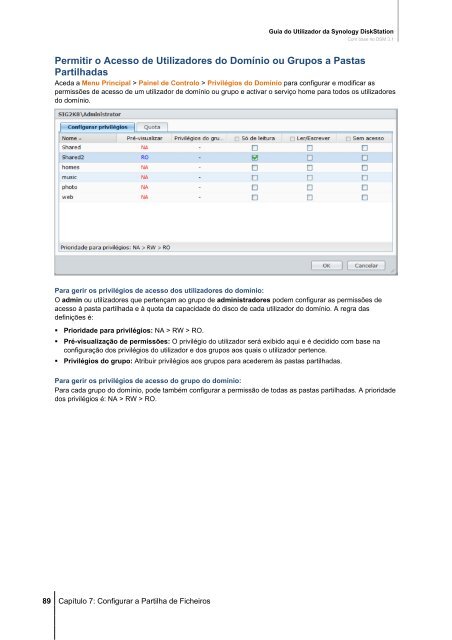Guia do Utilizador da Synology DiskStation
Guia do Utilizador da Synology DiskStation Guia do Utilizador da Synology DiskStation
88 Capítulo 7: Configurar a Partilha de Ficheiros Guia do Utilizador da Synology DiskStation Com base no DSM 3.1 mais informações acerca de FTP anónimo, consulte "Gerir as Definições de Segurança de FTP" na Página 100. Utilizadores locais: Utilizadores da Synology DiskStation (incluindo o guest). Consulte "Gerir Utilizadores e Grupos" na Página 77 para obter mais informações. Grupos locais: Grupos da Synology DiskStation. Consulte "Gerir Utilizadores e Grupos" na Página 77 para obter mais informações. 3 Assinale ou desmarque os privilégios seguintes para atribuir privilégios aos utilizadores ou grupos: Ler/Escrever (RW): O utilizador ou grupo pode aceder e efectuar alterações aos ficheiros e sub-pastas na pasta partilhada. Só de leitura (RO): O utilizador ou grupo pode aceder aos ficheiros e sub-pastas na pasta partilhada, mas não pode efectuar alterações. Sem acesso (NA): O utilizador ou grupo não pode aceder aos ficheiros e sub-pastas na pasta partilhada. Nota: Para definir os privilégios de acesso a sub-pastas, pode utilizar o Navegador de Ficheiros. Consulte "Permitir aos Utilizadores e Grupos o Acesso a Ficheiros e Sub-pastas" na Página 107 para obter mais informações. 4 Clique no separador Privilégios avançados se pretender uma das seguintes opções: Desactivar pesquisa de directórios Desactivar modificação de ficheiros existentes Desactivar transferência de ficheiros 5 Clique em OK. Nota: Quando ocorrerem conflitos de privilégios, a prioridade do privilégio é a seguinte: Sem acesso > Ler/Escrever > Só de leitura. Quando criar uma nova pasta partilhada, se o privilégio de acesso do admin (ou de um utilizador pertencente ao grupo administradores) à pasta estiver definido como Sem acesso, então o admin (ou o utilizador pertencente ao grupo administradores) apenas poderá visualizar a pasta acedendo a Menu Principal > Painel de Controlo > Pasta Partilhada. Para permitir o acesso de clientes Linux a uma pasta partilhada: 1 Seleccione a pasta partilhada que pretende editar a partir da lista de pastas partilhadas e clique em Privilégios NFS. 2 Clique em Criar para abrir a janela de definições. 3 Introduza um Nome de anfitrião ou IP. Pode especificar um anfitrião de três formas: Anfitrião Único:O FQDN (nome do domínio totalmente qualificado) ou um endereço IP. Caracteres universais: *,* .synology.com Redes de IP: 203.74.205.32/255.255.252.0, /24 4 Atribua um Privilégio, atribua um Root Squash ou assinale Activar assíncrono e clique em OK. 5 Clique em OK. Explicação dos Termos Assíncrono: Os servidores NFS irão responder aos pedidos antes das alterações ao ficheiro fiquem concluídas.
89 Capítulo 7: Configurar a Partilha de Ficheiros Guia do Utilizador da Synology DiskStation Com base no DSM 3.1 Permitir o Acesso de Utilizadores do Domínio ou Grupos a Pastas Partilhadas Aceda a Menu Principal > Painel de Controlo > Privilégios do Domínio para configurar e modificar as permissões de acesso de um utilizador de domínio ou grupo e activar o serviço home para todos os utilizadores do domínio. Para gerir os privilégios de acesso dos utilizadores do domínio: O admin ou utilizadores que pertençam ao grupo de administradores podem configurar as permissões de acesso à pasta partilhada e à quota da capacidade do disco de cada utilizador do domínio. A regra das definições é: Prioridade para privilégios: NA > RW > RO. Pré-visualização de permissões: O privilégio do utilizador será exibido aqui e é decidido com base na configuração dos privilégios do utilizador e dos grupos aos quais o utilizador pertence. Privilégios do grupo: Atribuir privilégios aos grupos para acederem às pastas partilhadas. Para gerir os privilégios de acesso do grupo do domínio: Para cada grupo do domínio, pode também configurar a permissão de todas as pastas partilhadas. A prioridade dos privilégios é: NA > RW > RO.
- Page 37 and 38: 37 Capítulo 3: Modificar as Defini
- Page 39 and 40: 39 Capítulo 3: Modificar as Defini
- Page 41 and 42: 41 Capítulo 3: Modificar as Defini
- Page 43 and 44: 43 Capítulo 3: Modificar as Defini
- Page 45 and 46: 45 Capítulo 3: Modificar as Defini
- Page 47 and 48: Capítulo 4: Gerir o Espaço de Arm
- Page 49 and 50: Guia do Utilizador da Synology Disk
- Page 51 and 52: 7 Escolha se pretende executar a ve
- Page 53 and 54: 53 Capítulo 4: Gerir o Espaço de
- Page 55 and 56: 55 Capítulo 4: Gerir o Espaço de
- Page 57 and 58: 57 Capítulo 4: Gerir o Espaço de
- Page 59 and 60: 59 Capítulo 4: Gerir o Espaço de
- Page 61 and 62: 61 Capítulo 4: Gerir o Espaço de
- Page 63 and 64: 63 Capítulo 4: Gerir o Espaço de
- Page 65 and 66: 65 Capítulo 5: Aceder à sua DiskS
- Page 67 and 68: Para testar se as suas regras estã
- Page 69 and 70: Capítulo 6: Melhorar a Segurança
- Page 71 and 72: 71 Capítulo 6: Melhorar a Seguran
- Page 73 and 74: Para activar o serviço de ficheiro
- Page 75 and 76: 75 Capítulo 7: Configurar a Partil
- Page 77 and 78: 77 Capítulo 7: Configurar a Partil
- Page 79 and 80: 79 Capítulo 7: Configurar a Partil
- Page 81 and 82: 81 Capítulo 7: Configurar a Partil
- Page 83 and 84: 83 Capítulo 7: Configurar a Partil
- Page 85 and 86: Configurar Pastas Partilhadas 85 Ca
- Page 87: 87 Capítulo 7: Configurar a Partil
- Page 91 and 92: 91 Capítulo 7: Configurar a Partil
- Page 93 and 94: 93 Capítulo 7: Configurar a Partil
- Page 95 and 96: Capítulo 8: Aceder a Ficheiros de
- Page 97 and 98: 97 Capítulo 8: Aceder a Ficheiros
- Page 99 and 100: 99 Capítulo 8: Aceder a Ficheiros
- Page 101 and 102: Aceder aos Ficheiros através de We
- Page 103 and 104: 103 Capítulo 8: Aceder a Ficheiros
- Page 105 and 106: 105 Capítulo 8: Aceder a Ficheiros
- Page 107 and 108: 107 Capítulo 8: Aceder a Ficheiros
- Page 109 and 110: 109 Capítulo 8: Aceder a Ficheiros
- Page 111 and 112: Pré-visualizar Fotografias 111 Cap
- Page 113 and 114: 113 Capítulo 8: Aceder a Ficheiros
- Page 115 and 116: 115 Capítulo 9: Cópia de Seguran
- Page 117 and 118: 117 Capítulo 9: Cópia de Seguran
- Page 119 and 120: 119 Capítulo 9: Cópia de Seguran
- Page 121 and 122: 121 Capítulo 9: Cópia de Seguran
- Page 123 and 124: 123 Capítulo 9: Cópia de Seguran
- Page 125 and 126: 125 Capítulo 9: Cópia de Seguran
- Page 127 and 128: 127 Capítulo 10: Alojar Websites,
- Page 129 and 130: 129 Capítulo 10: Alojar Websites,
- Page 131 and 132: 131 Capítulo 10: Alojar Websites,
- Page 133 and 134: 133 Capítulo 10: Alojar Websites,
- Page 135 and 136: 135 Capítulo 10: Alojar Websites,
- Page 137 and 138: 137 Capítulo 10: Alojar Websites,
89 Capítulo 7: Configurar a Partilha de Ficheiros<br />
<strong>Guia</strong> <strong>do</strong> Utiliza<strong>do</strong>r <strong>da</strong> <strong>Synology</strong> <strong>DiskStation</strong><br />
Com base no DSM 3.1<br />
Permitir o Acesso de Utiliza<strong>do</strong>res <strong>do</strong> Domínio ou Grupos a Pastas<br />
Partilha<strong>da</strong>s<br />
Ace<strong>da</strong> a Menu Principal > Painel de Controlo > Privilégios <strong>do</strong> Domínio para configurar e modificar as<br />
permissões de acesso de um utiliza<strong>do</strong>r de <strong>do</strong>mínio ou grupo e activar o serviço home para to<strong>do</strong>s os utiliza<strong>do</strong>res<br />
<strong>do</strong> <strong>do</strong>mínio.<br />
Para gerir os privilégios de acesso <strong>do</strong>s utiliza<strong>do</strong>res <strong>do</strong> <strong>do</strong>mínio:<br />
O admin ou utiliza<strong>do</strong>res que pertençam ao grupo de administra<strong>do</strong>res podem configurar as permissões de<br />
acesso à pasta partilha<strong>da</strong> e à quota <strong>da</strong> capaci<strong>da</strong>de <strong>do</strong> disco de ca<strong>da</strong> utiliza<strong>do</strong>r <strong>do</strong> <strong>do</strong>mínio. A regra <strong>da</strong>s<br />
definições é:<br />
Priori<strong>da</strong>de para privilégios: NA > RW > RO.<br />
Pré-visualização de permissões: O privilégio <strong>do</strong> utiliza<strong>do</strong>r será exibi<strong>do</strong> aqui e é decidi<strong>do</strong> com base na<br />
configuração <strong>do</strong>s privilégios <strong>do</strong> utiliza<strong>do</strong>r e <strong>do</strong>s grupos aos quais o utiliza<strong>do</strong>r pertence.<br />
Privilégios <strong>do</strong> grupo: Atribuir privilégios aos grupos para acederem às pastas partilha<strong>da</strong>s.<br />
Para gerir os privilégios de acesso <strong>do</strong> grupo <strong>do</strong> <strong>do</strong>mínio:<br />
Para ca<strong>da</strong> grupo <strong>do</strong> <strong>do</strong>mínio, pode também configurar a permissão de to<strong>da</strong>s as pastas partilha<strong>da</strong>s. A priori<strong>da</strong>de<br />
<strong>do</strong>s privilégios é: NA > RW > RO.